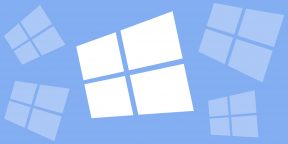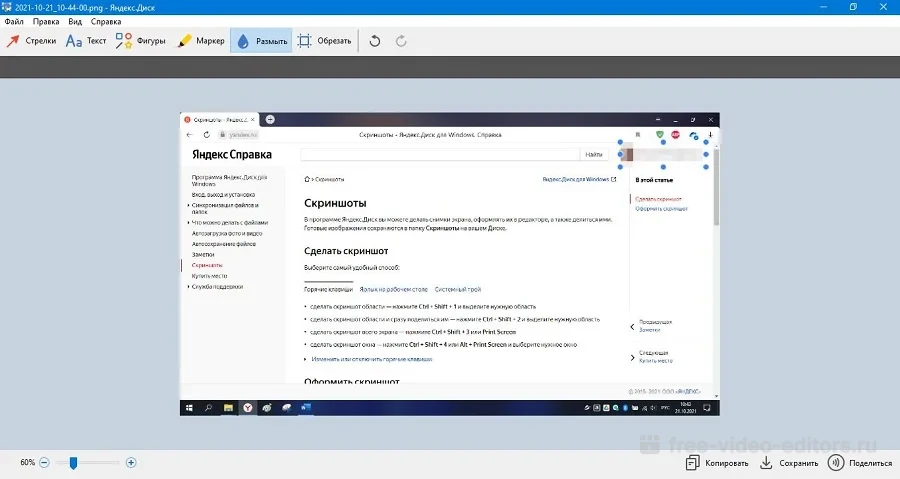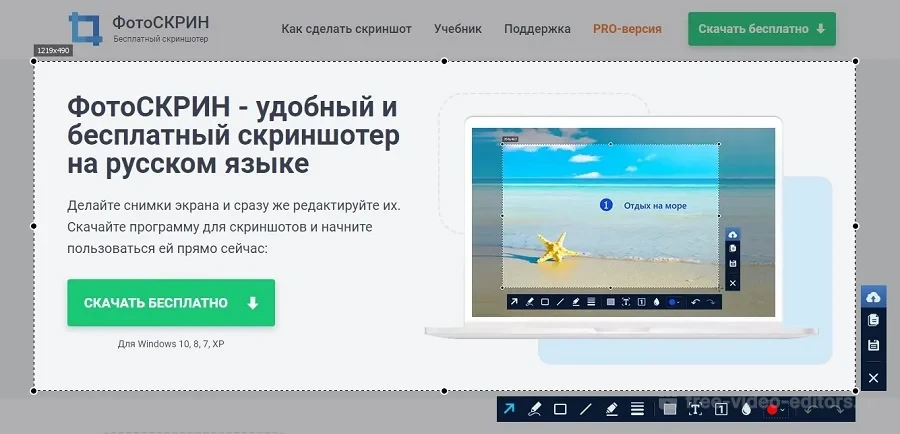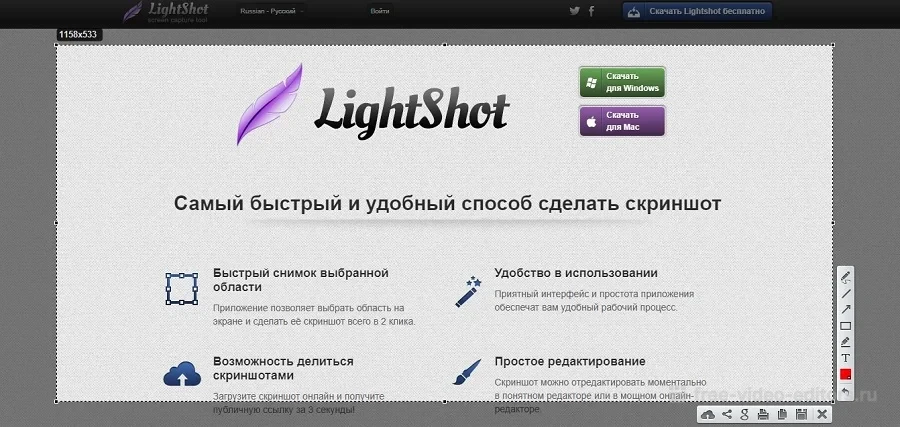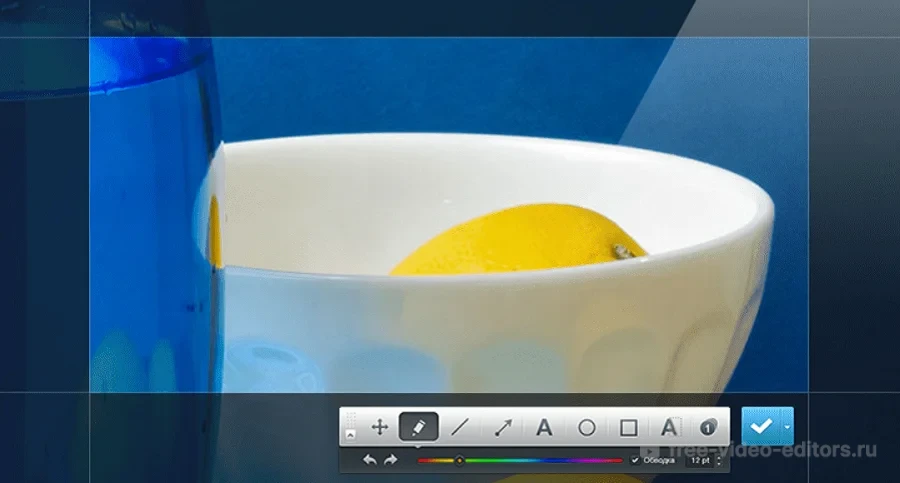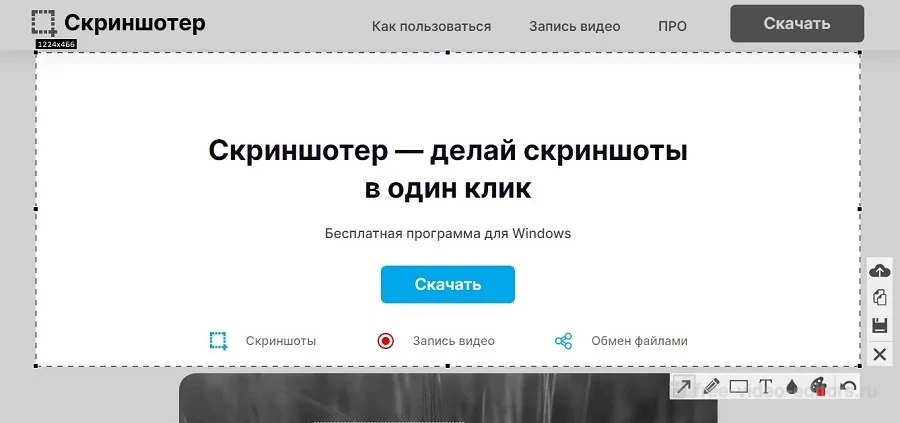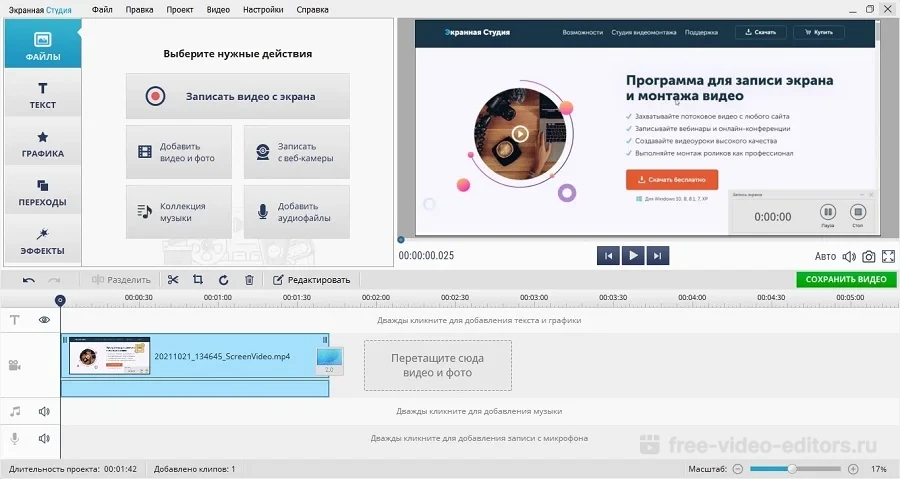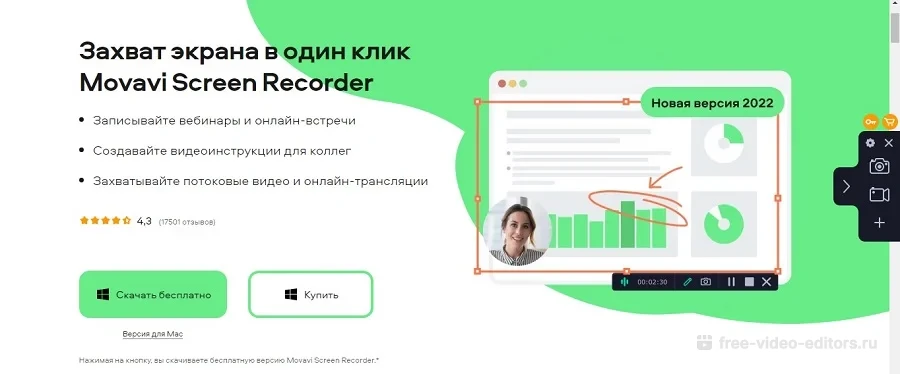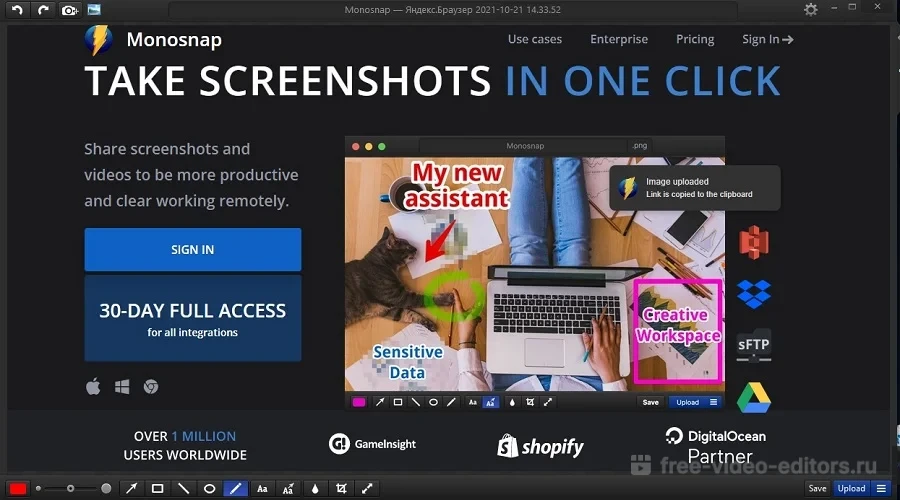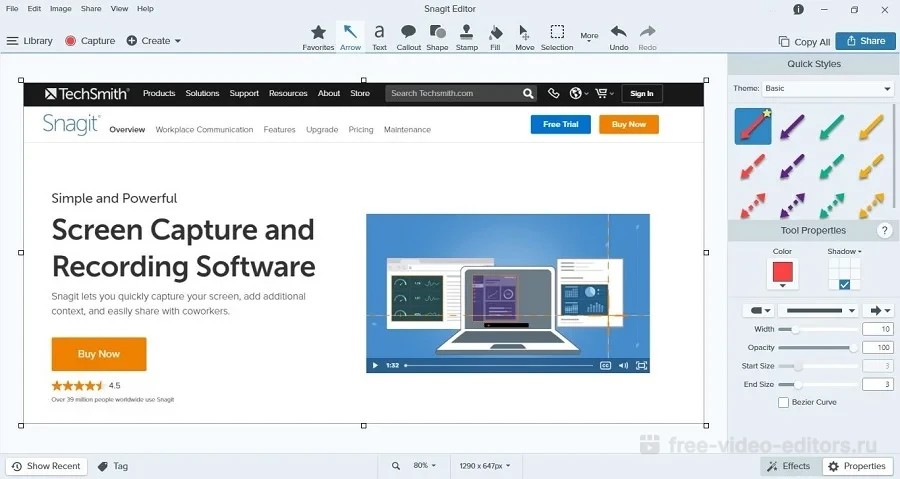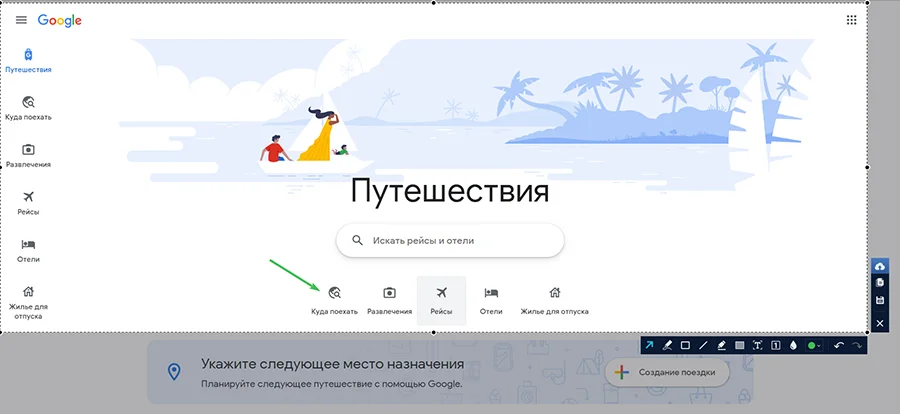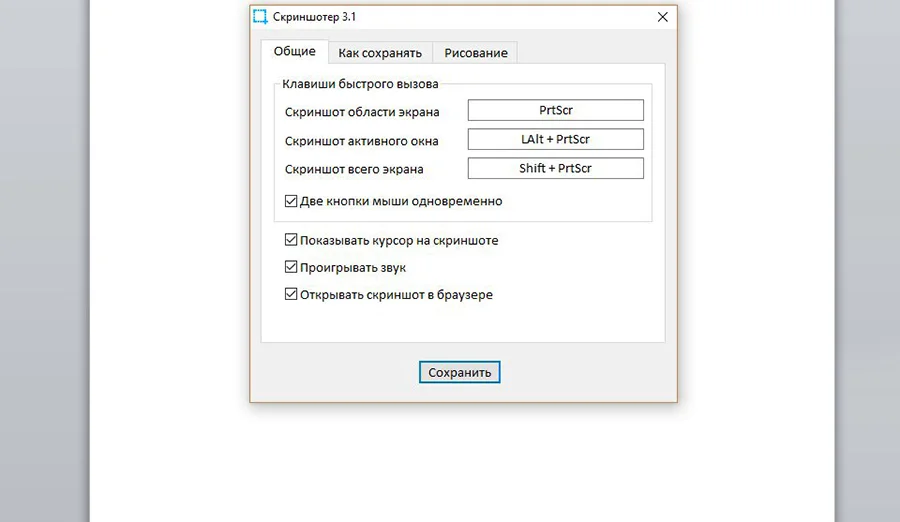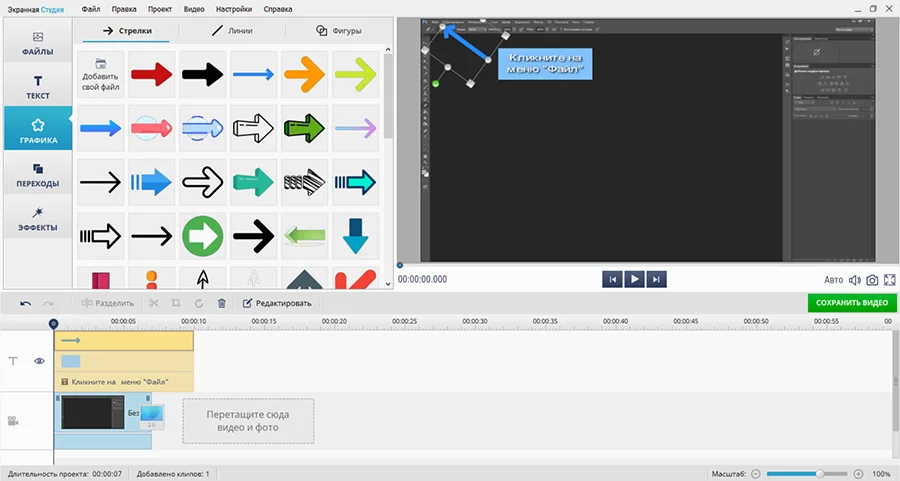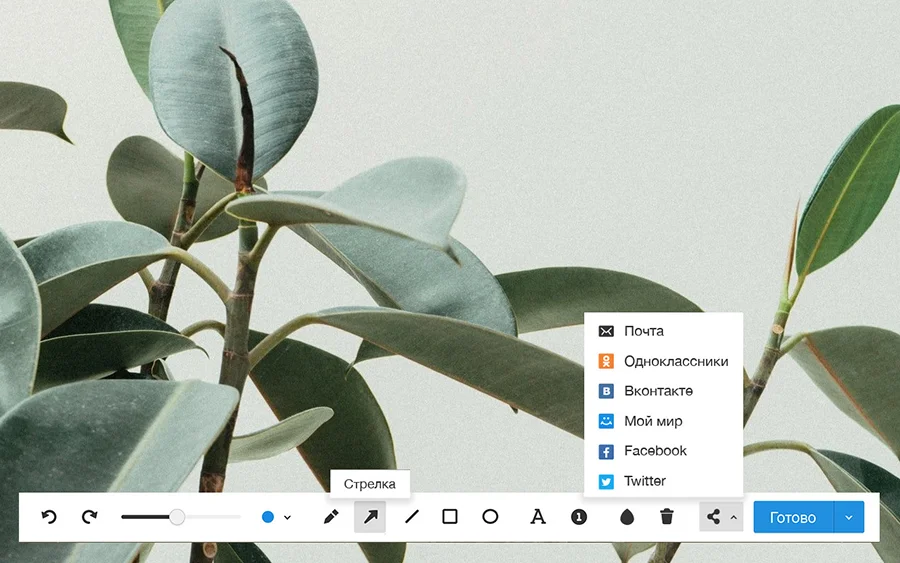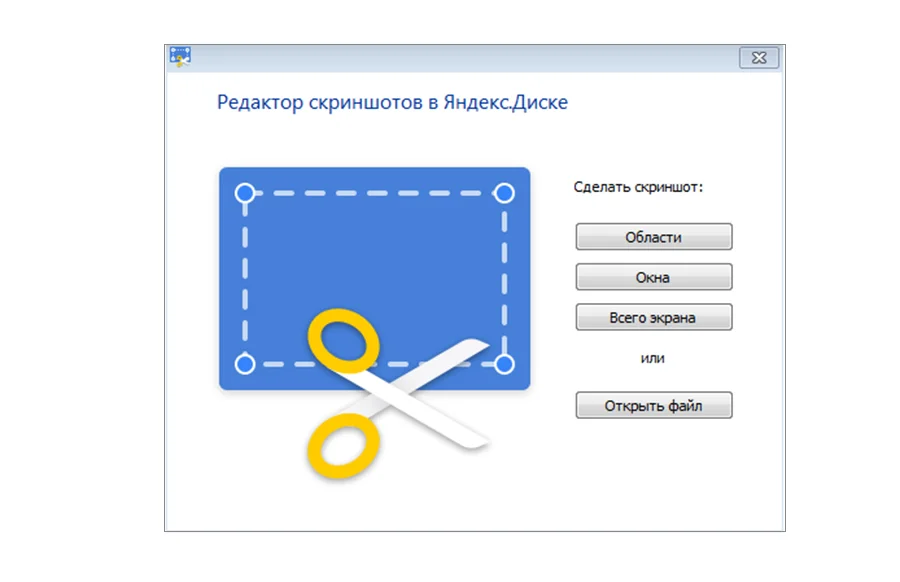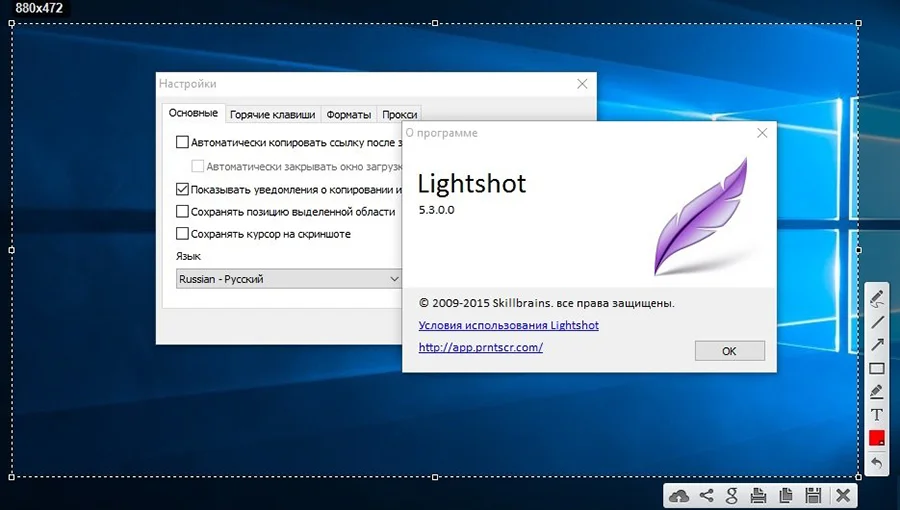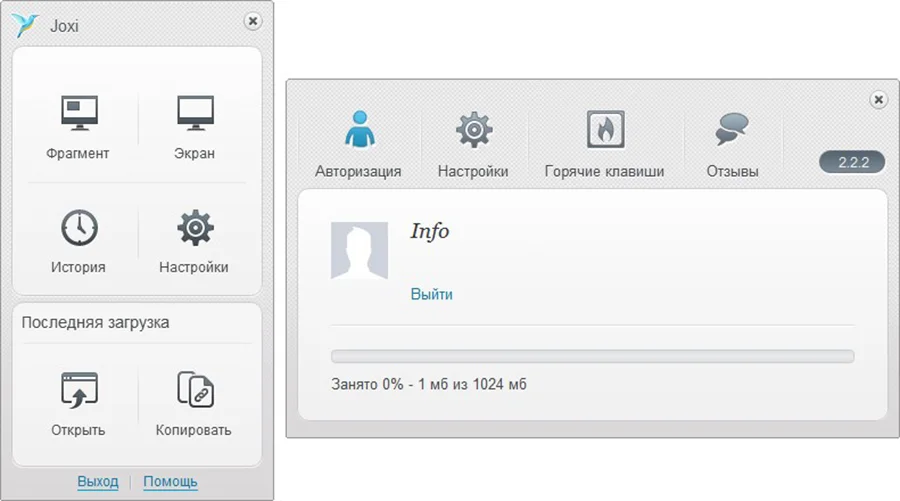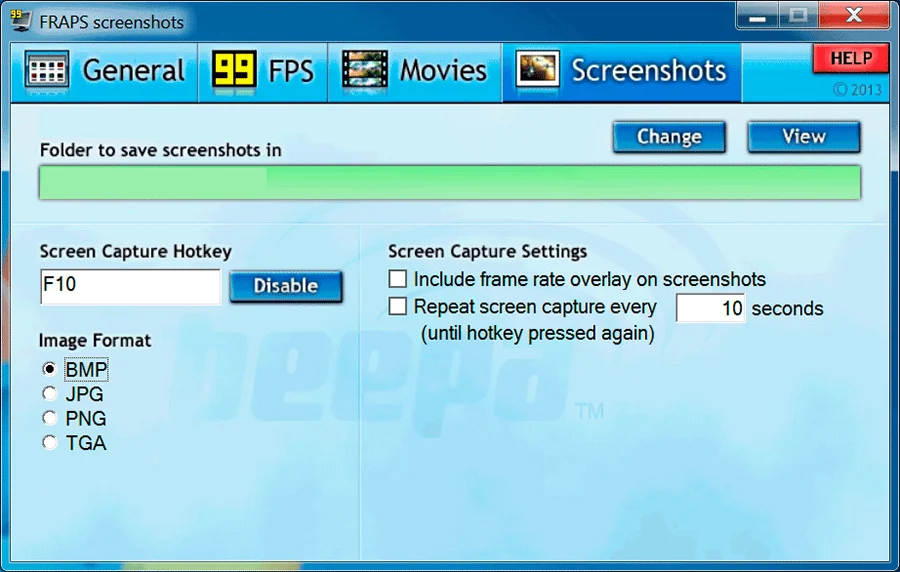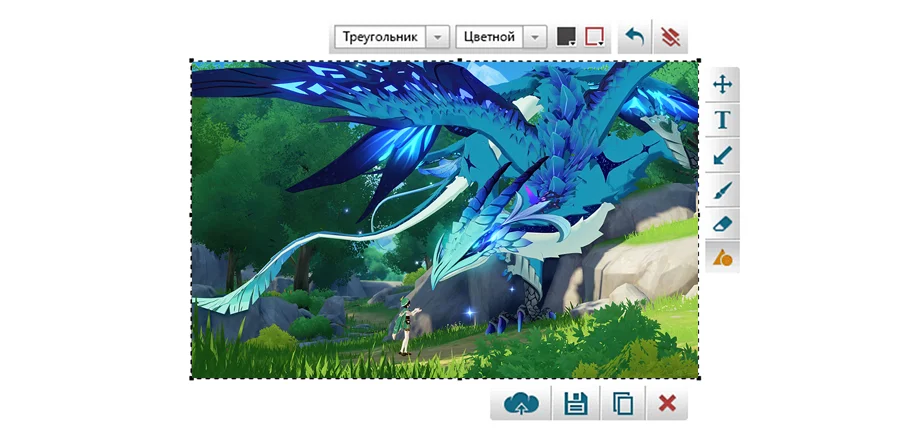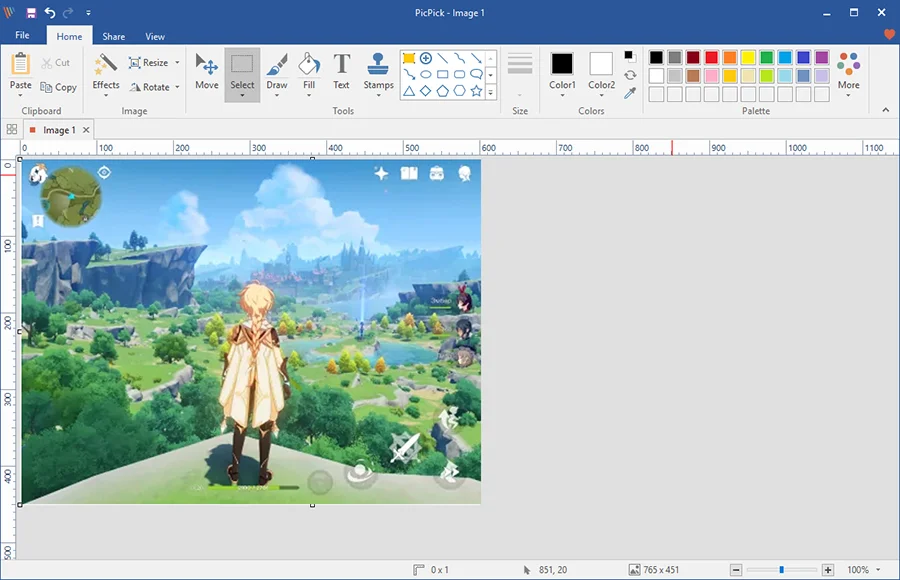Скриншотеры — это программы, с помощью которых можно «сфотографировать» отдельный участок экрана компьютера или всю рабочую область. Некоторые из них также дают возможность редактирования полученные фото. В этой подборке мы собрали самые функциональные бесплатные средства для создания скриншотов.
ФотоСКРИН
ФотоСКРИН — это легкое и чрезвычайно эффективное средство, которое поможет быстро создать скриншот на компьютере или ноутбуке. С его помощью можно сфотографировать определенный участок рабочего стола, зафиксировать всю область или только активное окно. Приложение абсолютно бесплатно для загрузки и установки, в нем нет скрытых премиум-функций и рекламных вставок.
Пользователи могут вручную устанавливать комбинации горячих клавиш и показывать либо скрывать курсор на скрине, что делает софт отличным вариантом, если вы ищете программы для скриншотов в играх. Созданное изображение можно дополнить: добавить надписи и заголовки, встроить нумерованный список, наложить стрелки и линии, скрыть определенные части кадра при помощи размытия.
ФотоСКРИН
Медиафайл можно сохранить на жестком диске, а также загрузить на сервер и создать общедоступную ссылку, при этом регистрация не требуется. Также есть опция сохранения кадра в буфере обмена. ФотоСКРИН совместим со всеми версиями Windows (от XP до 10).
Установите программу ФотоСКРИН прямо сейчас:
Скачать бесплатно!
Отлично работает на Windows 11, 10, 8, 7 и XP
Яндекс Скриншот
Программа для фотографирования экрана Яндекс Скриншот работает в паре с другим инструментом этого сервиса — Диском. Средство делает скрин всего монитора, определенной области или активного окна. Созданное фото можно обработать во внутреннем редакторе: обрезать, наложить текст, встроить геометрическую фигуру, рисовать маркером или карандашом.
Файлы, которые делает средство от Яндекса, сразу сохраняются в папку диска. Таким образом вы можете не беспокоиться о том, что они потеряются. Если вы установите сервис на другие устройства, то сможете получить доступ к фотографиям с любого ПК или смартфона. Для всех загруженных файлов можно сгенерировать ссылки, также есть функция отправки картинок в интернет напрямую.
Яндекс Скриншот
Не очень удобным свойством утилиты является то, что она не существует как отдельное приложение. Чтобы воспользоваться скриншотером, нужно установить Яндекс.Диск со всеми дополнительными сервисами. Также минусом становится обязательная регистрация и заметная нагрузка на слабые процессоры.
Screenshoter Mail.ru
При помощи программы для скринов Screenshoter от Mail.ru можно заскринить весь монитор или указанный участок экрана. Среди дополнительных инструментов — нанесение стрелок, текста, размытие некоторых областей. Софт предлагает достаточно много вариантов экспорта: помимо сохранения картинки в папку компьютера, доступна загрузка в Одноклассники, ВКонтакте, Facebook, Мой Мир и Twitter.
Как многие схожие утилиты, данный скриншотер синхронизирует фотографии с облачным хранилищем. В данном случае это облако Mail.ru или Диск-О. Благодаря этому изображения доступны даже без подключения к интернету.
Screenshoter Mail.ru
Скриншотер встраивается в трей и не имеет интерфейса как такового, что может слегка смутить новичков. Хотя им можно пользоваться без регистрации, неавторизованные пользователи не могут отправлять скрины в интернет. По умолчанию на созданные изображения накладывается водяной знак.
LightShot
LightShot входит во многие рейтинги программ для создания скриншотов, так как отличается быстротой и удобством. Софт можно установить на ПК или скачать специальный плагин для браузеров Opera, Firefox, Google Chrome и Яндекс.Браузер. Утилита дает только один вариант создания скринов — сохранение как фото выбранной области.
Возможностей редактирования также не очень много: добавление прямоугольника и стрелок, текста, выделение маркером, рисунков карандашом. Зато софт дает широкий выбор экспорта: картинку можно отправить на сервер сайта и создать ссылку, сохранить на ПК, отправить в социальные сети и отыскать похожие фото в изображениях Google.
LightShot
При отправке скринов на внутренний сервер помните, что загруженные файлы доступны всем в интернете. Поэтому не стоит использовать его для хранения приватных изображений вроде скринов личной электронной почты и прочее.
Fraps
Fraps используется геймерами для захвата на видео игрового процесса. Но средство также можно использовать как программу, которая делает скриншоты, так как она позволяет фотографировать монитор и сохранять изображения. Приложение создает фото в формате BMP, JPG, PNG, TGA и разрешает вручную устанавливать горячие клавиши быстрого вызова. Особенно этот инструмент пригодится при создании скриншотов из игр, так как здесь присутствует опция отображения параметров FPS и серийная съемка.
Fraps
Fraps предельно легок в нагрузке и подходит даже для старых систем вроде Windows 7. Однако здесь вы не найдете даже минимальных возможностей редактирования, а в бесплатной версии доступен экспорт только в формате BMP. Еще одним минусом является отсутствие русскоязычного перевода, хотя управление достаточно простое.
Joxi
Простой вариант для тех, кому нужны быстрые приложения для скриншотов. Софт помогает заскринить весь монитор ПК или сохранить как фото отдельную область. Joxi включает в себя внутреннее хранилище, позволяя создавать ссылки на файл и делиться ими с другими пользователями. Поддерживается экспорт в большинство социальных сетей. Каждому действию можно присвоить горячие клавиши, а после создания фотоснимка экрана становятся доступны базовые инструменты редактирования.
Joxi
Для использования Joxi в обязательном порядке требуется зарегистрироваться через электронную почту или аккаунт ВК, Одноклассники, Facebook или Twitter. Бесплатная версия накладывает лимит на размер файла в 20 Мб, хранит загруженные снимки только 90 дней и не дает создавать прямые ссылки. В интерфейс скриншотера встроены рекламные блоки.
Monosnap
Если вы ищете бесплатные программы для скриншотов с широкими возможностями редактирования, попробуйте Monosnap. Кроме стандартных методов создания скринов этот софт позволяет фотографировать действия на рабочем столе в серийном режиме, создавая из созданных фото бесшовный фотоколлаж. Приложение встраивается в контекстное меню, тем самым ускоряя процесс. Поддерживается базовая обработка: наложение текста и стрелок, обрезка, размытие. Дополнительным плюсом является то, что Monosnap разрешает делать фотографии по таймеру и скриншотить активные элементы.
Monosnap
Изображение сохраняется в формате PNG или JPEG, после регистрации аккаунта дополнительно появляется опция загрузки в облачное хранилище. Из всех рассмотренных вариантов этот скриншотер показал самую высокую нагрузку на процессор. Это сказывается на быстроте запуска, а скрины создаются с задержкой в несколько секунд.
Screen Capture
Screen Capture — это очень простая программа для быстрых скриншотов с базовыми функциями обработки. Поддерживает создание скринов горячими клавишами или ручным выбором, также софт умеет делать моментальный снимок всего экрана. Отличием Screen Capture является то, что вы сами решаете, в каком качестве нужно сохранять созданные файлы. Также есть возможность настроить автосохранение в выбранную папку или буфер обмена либо сразу отправить файл в интернет.
Screen Capture
Если вы создали скрин всей рабочей области, его придется открывать в стороннем редакторе, так как инструменты обработки доступны только при фотографировании выбранного участка. Недостатком является то, что файл сохраняется только в JPG.
Apowersoft Free Screen Capture
Apowersoft Free Screen Capture предоставляет возможность захватывать весь рабочий стол ПК, выбранный участок, активное окно. После того, как вы создадите изображение, становятся доступны дополнительные инструменты. С их помощью можно улучшить созданный скрин, встраивая текст, фигуры, линии, стрелки, выноски, добавляя эффект боке.
Free Screen Capture предлагает несколько вариантов сохранения, среди которых экспорт в выбранном формате и загрузка в интернет и по FTP. Кроме того, скриншотер отображает точные параметры изображения, позволяя быстро узнать его размер, вес и метаданные.
Apowersoft Free Screen Capture
Помимо десктопной версии, на официальном сайте можно сделать быстрый скрин в режиме онлайн и скачать снимок экрана на компьютер либо отправить в хранилище. Приложение не переведено на русский язык, что затрудняет скорость работы, так как управление здесь не очень интуитивное. Также в бесплатной версии заблокированы ряд опций, в том числе редактор, а на скрины накладывается водяной знак.
ScreenShooter
ScreenShooter — это легкая, удобная и интуитивно понятная программа для сохранения скриншотов в папку. Работа с ней не будет представлять особых трудностей даже для новичков, которые никогда раньше не использовали скриншотеры. Достаточно выбрать нужную область или кликнуть горячую клавишу, и вы получите нужный снимок. Сразу после этого картинку можно дополнить рукописными надписями, заголовками, стрелками и линиями, а также обрезать кадр.
ScreenShooter
При установке инсталлятор пытается подгрузить целый набор рекламного софта вроде антивирусов, компьютерных игр и прочих утилит, поэтому не забывайте отклонять ненужные предложения. К минусу также можно отнести несколько длительный процесс создания скринов — двумя кликами в данном случае не обойтись.
Вывод
Какой из вариантов является лучшей программой для скриншотов? Если рассматривать приложения с точки зрения быстродействия, функций редактирования и отсутствия рекламы, то советуем скачать ФотоСКРИН. Это средство для создания скринов распространяется на русском языке, не требует регистрации, обладает простым и понятным даже для новичка интерфейсом. Скриншотер не нагружает систему, поэтому быстро запускается и помогает сделать фото экрана буквально за несколько секунд.
Установите бесплатный скриншотер ФотоСКРИН
Скачать сейчас!
Отлично работает на Windows 11, 10, 8, 7 и XP
Вам также может быть интересно:
Создавайте снимки экрана с помощью системных инструментов или дополнительных программ.
Штатные средства Windows
1. Win + PrtSc
Начнём с самого простого. Чтобы мгновенно сделать снимок всего экрана, используйте комбинацию клавиш Win (с флажком) + PrtSc (Print Screen).
Система сделает скриншот и сразу сохранит его на жёсткий диск в формате PNG. Готовый файл вы найдёте по адресу: «Этот компьютер» → «Изображения» → «Снимки экрана».
2. PrtSc + Paint
Этот способ тоже позволяет создать снимок всего экрана, но при необходимости вы можете сразу отредактировать результат.
Нажмите клавишу PrtSc. Windows сделает скриншот, но не покажет его: система не сохранит изображение на жёсткий диск, а только скопирует в буфер обмена.
Чтобы увидеть скриншот, запустите Paint и вставьте изображение в окно программы с помощью клавиш Ctrl + V. Если необходимо, измените картинку с помощью редактора.
Нажмите «Файл» → «Сохранить как» и сохраните снимок экрана в нужном формате. Изображение появится в указанной вами папке. Вместо Paint можно использовать любой другой графический редактор, установленный на ПК.
3. Alt + PrtSc
Эта комбинация клавиш делает снимок активного окна и, как и предыдущий способ, копирует получившееся изображение в буфер.
Нажмите Alt + PrtSc. Затем откройте Paint или другой графический редактор и воспользуйтесь клавишами Ctrl + V, чтобы вставить скриншот. Отредактируйте изображение, если нужно, и сохраните его в любую папку в удобном формате.
4. Программа «Ножницы»
В Windows 10 есть встроенный менеджер скриншотов, который позволяет делать снимки всего экрана, отдельных фрагментов и выбранных окон. Это приложение «Ножницы». Его легко найти по названию через поиск по системе.
Запустив «Ножницы», нажмите «Режим» и выберите нужную область дисплея. Затем воспользуйтесь кнопкой «Создать» и кликните по экрану.
Когда скриншот будет готов, программа откроет его в новом окне. Здесь на изображение можно нанести свои пометки и отправить его по почте или просто сохранить на жёстком диске.
5. Программа «Фрагмент и набросок»
Недавно в Windows 10 добавили ещё одно приложение для работы со скриншотами — «Фрагмент и набросок». С его помощью тоже можно делать снимки выделенной области, выбранных окон или всего экрана. Скорее всего, в будущем эта утилита заменит «Ножницы».
Чтобы вызвать «Фрагмент и набросок», нажмите Win + Shift + S или найдите программу по названию через поиск по системе. Запустив её, выберите область скриншота с помощью появившихся на дисплее кнопок.
Чтобы увидеть снимок экрана, откройте Paint и нажмите Ctrl + V. Когда изображение появится в программе, его можно будет отредактировать и сохранить на жёстком диске. В некоторых сборках Windows во «Фрагменте и наброске» есть встроенный редактор, который позволяет обойтись без Paint.
Сторонние программы
Если стандартных способов вам мало, можете попробовать эти инструменты с дополнительными функциями.
1. Nimbus Capture
Nimbus Capture — это плагин для браузера, с помощью которого очень удобно делать скриншоты веб‑страниц. Помимо обычных снимков всего экрана, окна или выделенного фрагмента, он также позволяет захватывать полную длину страницы, даже если она не помещается в экран.
А ещё в Nimbus Capture вы можете редактировать изображения и сохранять их прямо в Google Drive. Плюс ко всему плагин умеет записывать видео экрана.
Чтобы сделать скриншот, достаточно кликнуть по кнопке Nimbus Capture на панели браузера и выбрать область экрана. Вы также можете настроить горячие клавиши и формат снимков: PNG или JPG.
Все перечисленные функции доступны бесплатно. Но, если вы захотите прицепить к скриншотам свой логотип, сохранять их в Dropbox и получать оперативную техподдержку, придётся оформить подписку стоимостью 15 долларов в год.
2. PicPick
Редактор изображений, очень похожий на Paint, с функцией создания скриншотов. PicPick умеет делать снимки всего экрана, любой выделенной области и выбранного окна — в том числе с прокруткой. Что касается редактора, помимо базовых функций вроде добавления текста и пометок, он позволяет корректировать цвета изображений и накладывать различные эффекты.
Вы можете настроить горячие клавиши и сохранять файл в одном из следующих форматы: PNG, JPG, BMP, PDF и GIF. После установки значок программы появляется на панели задач. Чтобы сделать скриншот, нужно кликнуть по нему и выбрать область экрана.
Программу можно использовать бесплатно, но в таком случае новые версии придётся скачивать с сайта вручную. За возможность автообновления разработчики просят одноразовый платёж размером 30 долларов.
Скачать PicPick →
3. LightShot
LightShot — простейший инструмент, который позволяет делать скриншоты выделенной области в пару кликов. Нужно лишь нажать на иконку программы и выделить мышью необходимый фрагмент. После вы сможете добавить текст, стрелки или что‑нибудь нарисовать поверх изображения.
С помощью LightShot очень удобно делиться снимками экрана. Сделав скриншот, вы можете сразу же сохранить его на сервере программы, чтобы получить прямую ссылку для отправки коллегам или друзьям. К вашим услугам два формата: PNG и JPG.
Приложение бесплатное, но перед установкой предлагает загрузить дополнительное ПО. Не забудьте от него отказаться.
Скачать LightShot →
Этот материал был впервые опубликован в январе 2017 года. В марте 2020‑го мы обновили текст.
Читайте также 💻📧📸
- 15 лучших графических редакторов, которые не стоят ни копейки
- Как установить в Windows 10 динамические обои из macOS Mojave
- Как изменить каталог установки программ по умолчанию в Windows
- 12 вещей, которые нужно сделать после установки Windows 10
- 15 лучших фоторедакторов для разных платформ
Лучшие бесплатные программы для создания скриншотов на русском языке
Довольно часто нам требуется сфотографировать экран ПК, например, если требуется обратиться в техподдержку либо сохранить кадр из компьютерной игры или видеоролика. В этом случае нужно создать скриншот – фото, на котором зафиксированы действия, происходящие в данный момент на ПК, ноутбуке или смартфоне. В этом обзоре мы рассмотрим бесплатные скриншотеры на русском языке для компьютеров с системой Windows.
Программа
Нанесение текста, рисунков
Да
Да
Да
Да
Да
Да
Да
Да
Да
Нет
Бесплатная
Бесплатная
Бесплатная
Бесплатная
Условно-бесплатная
Бесплатная
Условно-бесплатная
Условно-бесплатная
Условно-бесплатная
Условно-бесплатная
Да
Да
Да
Да
Да
Да
Да
Да
Да
Да
Да
Да
Да
Да
Да
Да
Да
Да
Да
Да
Да
Да
Да
Да
Да
Да
Да
Да
Да
Да
Да
Да
Да
Да
Да
Да
Да
Нет
Да
Нет
Скриншотер Яндекс.Диск
Десктопная версия облачного хранилища от Яндекс поставляется вместе со встроенным скриншотером, который перехватывает нажатие клавиши Print Screen. Также доступно ручное создание скрина всего экрана, выбранной области и окна. Утилита позволяет обработать картинку: добавить стрелки, текст, фигуры, размытие, обрезать кадр.
Изображение автоматически сохраняется в папку на Яндекс.Диске, тем самым освобождая место на жестком диске компьютера. Также фото можно скопировать в буфер обмена и поделиться в интернете, отправив на популярные сайты.
✔️ Плюсы:
- перехват клавиши принтскрин;
- прямая загрузка скринов в интернет;
- автоматическое сохранение с созданием прямой ссылки доступа.
❌ Минусы:
- ограниченные функции редактирования;
- при попытке поделиться скрином бывают сбои;
- нельзя установить отдельно от Яндекс.Диска.
ФотоСКРИН
ФотоСКРИН — это простое и быстрое приложение на русском языке, которое можно настроить на перехват принтскрина или создать собственные комбинации клавиш. Также софт позволяет создавать скрины вручную, захватывать всю область монитора, выбирать отдельный фрагмент и фотографировать выбранное приложение. Во время создания снимка пользователь может наложить текст, фигуры, списки; размыть или полностью скрыть определенную информацию на фото; добавить линии и рисовать на экране. При желании можно дополнительно подключить видео-скриншотер.
Финальную картинку можно экспортировать на жесткий диск в формате JPG, PNG или BMP. Также доступны опции копирования снимка в буфер обмена, благодаря чему вы можете быстро отправить фото в мессенджере, просто вставив его комбинациями клавиш. Также есть опция загрузки фото на сервер разработчиков с созданием общедоступной ссылки. Приложение полностью бесплатное и не требует регистрации аккаунта и совместима с Виндовс ХР, 7, 8 и 10.
✔️ Плюсы:
- не требует авторизации и оплаты;
- можно настраивать собственные комбинации горячих клавиш;
- несколько видов скриншотинга;
- доступно скрытие или отображение курсора;
- сохранение снимков в облачное хранилище с созданием ссылки;
- несколько вариантов экспорта и 3 формата на выбор;
- простое управление, которое можно освоить за секунды.
❌ Минусы:
- нет функции загрузки в социальные сети.
Скриншотер Mail.ru
Данный скриншотер предлагает только два выбора: полноэкранное фото и указанный участок. В отличие от Яндекса, его можно установить отдельно от сервисов Mail, но для использования скриншотера все равно придется пройти авторизацию и указать облачный диск, в который будут сохраняться скрины.
Что касается редактирования, то пользователю доступны опции добавления заголовков и нумерации, фигуры, стрелки и наклейки. Готовое фото можно отправить в Facebook, Одноклассники, Мой Мир, ВК и Twitter, а также экспортировать на жесткий диск в формате PNG.
✔️ Плюсы:
- загрузка в социальные сети из интерфейса приложения;
- настраиваемые горячие клавиши;
- автоматическое сохранение в выбранный облачный сервис.
❌ Минусы:
- требуется авторизация на mail.ru;
- только два варианта скриншотинга;
- блокируется некоторыми антивирусами.
Lightshot
Lightshot – еще одна программа для скриншотов экрана, которая перехватывает нажатие принтскрина, также доступно ручное выделение захватываемой области экрана. Приложение предлагает несколько инструментов редактирование (добавление фигур и текста) и несколько вариантов экспорта: загрузка на внутренний сервер сервиса и отправка в социальные сети. Также имеется функция поиска похожих изображений в google. Софт позволяет изменять клавиши вызова, настраивать качество сжатия исходного файла и показывать либо скрывать курсор. Следует отметить, что многие пользователи сервиса жалуются на утечку конфиденциальных скринов, так как Лайтшот не позволяет настраивать защиту доступа. Поэтому не стоит использовать этот инструмент для загрузки в интернет важной информации.
✔️ Плюсы:
- большой выбор форматов для экспорта;
- прямая отправка скрина в ВК, FB, Twitter и Pinterest;
- настройка качества исходного изображения.
❌ Минусы:
- только один способ скриншотинга;
- отправляет в социальные сети не сам скрин, а ссылку на страницу с картинкой;
- нельзя установить защиту на просмотр скринов.
Joxi
Joxi позволяет создавать полноэкранные снимки экрана или самостоятельно регулировать размер фотографируемой области. Созданные картинки синхронизируются с вашим аккаунтом на официальном сайте сервиса, также можно настроить автоматическое сохранение в Dropbox или отправку по FTP. Присутствуют основные горячие клавиши (их можно настроить по своему желанию) и вспомогательные, с помощью которых можно быстро сохранить скриншот на ПК или в облаке.
Изображения можно быстро исправить, добавив надписи и дополнительные элементы, а потом сохранить на ПК или отправить в ВК, Facebook, Twitter, Одноклассники. Для работы с Джокси требуется создание аккаунта, в ином случае скриншотер просто не запускается.
✔️ Плюсы:
- можно настроить горячие клавиши для каждого действия;
- автоматический бэкап фотографий;
- несколько вариантов экспорта.
❌ Минусы:
- требуется регистрация на официальном сайте;
- ограниченный размер облачного хранилища в бесплатной версии;
- при добавлении текста нельзя настроить его параметры.
Скриншотер.рф
Скриншотер – простая и удобная программа, позволяющая сделать скриншот экрана компьютера и делиться снимками с другими пользователями. Приложение включает в себя несколько опций обработки (текст, линия, размытие, стрелка) и разрешает сохранить скрин на жесткий диск или загрузить на внутренний хостинг изображений. Пользователи могут включить отображение курсора на скриншотах, устанавливать качество создаваемых фото и изменять клавиши вызова.
Также софт включает в себя модуль захвата видео – в бесплатной версии доступна 1 минута при отправке видеофайла онлайн и 40 минут, если вы сохраняете клип на локальный диск. В свободной лицензии действуют некоторые ограничения: нет прямой ссылки на загруженный файл, видео записывается в среднем качестве, на странице скриншота отображается реклама.
✔️ Плюсы:
- тихий режим для снятия скриншотов в играх;
- поддерживается захват видео со звуком;
- не требуется регистрация.
❌ Минусы:
- в бесплатной версии показывается реклама и нет прямой ссылки на скрин;
- мало инструментов редактирования;
- нет опции «повторить действие» в редакторе;
- отсутствует загрузка в социальные сети.
Экранная Студия
Экранная Студия – простая в использовании программа для записи видео с экрана, которая может делать скриншоты с видео . Пользователи могут сами выбирать участок экрана, а также создавать снимки всего монитора или любого открытого окна. Приложение поставляется с мощным видеоредактором, в котором можно обработать созданные материалы, объединить файлы, встроить фотографии и музыку. Пользователи могут улучшать качество видеозаписи в автоматическом режиме и сохранять проект в любом популярном видеоформате.
Скачать бесплатно

✔️ Плюсы:
- удобный и простой в управлении интерфейс;
- практически не дает нагрузку на ПК;
- профессиональные возможности обработки;
- захват кадров с веб-камеры.
❌ Минусы:
- скриншот только в формате видео.
Movavi Screen Recorder
Movavi Screen Recorder — удобный скриншотер с записью видео. Помимо видеозахвата, софт также позволяет делать мгновенные снимки экрана в формате PNG. Софт удобен в управлении и прост, запустить захват видео или фото можно буквально одним кликом мыши. При создании скриншота доступно рисование на экране, добавление текста и фигур.
Скриншот можно отправить в Google Диск или сохранить на жесткий диск, но выбор формата пользователем не предусматривается. Пробная версия скриншотера накладывает на видео и фото водяной знак, также в этой версии при записи видео нельзя захватывать звук с микрофона и вести захват с веб-камеры.
✔️ Плюсы:
- минималистичная удобная рабочая панель;
- загрузка скринов на Google Диск;
- создание скриншотов параллельно видеозаписи или отдельно.
❌ Минусы:
- бесплатная версия ограничена в функционале;
- в демо-режиме накладывается водяной знак;
- только один вариант создания скриншотов;
- нельзя выбрать формат экспорта.
Monosnap
Monosnap накладывает на экран ПК собственную иконку, благодаря чему вы можете быстро заскринить любое действие или приложение или создать стоп-кадр из видео. Программа для скрина экрана позволяет указывать часть монитора, которую нужно сохранить как картинку, а также быстро фотографировать весь экран. Софт поставляется с достаточно мощным функционалом редактирования: присутствует инструмент обрезки, добавление одиночных стрелок или линий с текстом, размытие, изменение размера, добавление прямоугольника, линий и окружностей.
Доступна пакетное создание скриншотов и объединение их в фотоколлажи. Фото можно сохранить как файл JPG или PNG или скопировать в буфер обмена. Для зарегистрированных пользователей также доступна опция загрузки изображений на внутренний хостинг, облако Amazon и по FTP. Также можно включить автоматическое сохранение на локальный диск.
✔️ Плюсы:
- интеграция в контекстное меню Windows;
- история создания скриншотов;
- несколько вариантов экспорта в интернет;
- создание скринов с задержкой.
❌ Минусы:
- для загрузки скрина на хостинг нужна регистрация;
- в бесплатной версии нет прямых и приватных ссылок;
- управление не очень интуитивное.
Snagit
Snagit – это профессиональное решение для создания скриншотов, разработанное фирмой TechSmith. Приложение позволяет скринить любые области монитора, распознает защищенный от копирования текст, сохраняет отдельные фото с веб-сайтов и многое другое. Особенностью приложения является создание длинного скриншота с прокруткой, что позволяет фотографировать целые веб-страницы. Софт поставляется с продвинутым фоторедактором, в котором вы можете обработать изображение практически на профессиональном уровне.
Что касается экспорта, то здесь также можно найти множество опций: скриншот можно сохранить как стандартный графический файл или создать PDF-презентацию. Также созданную картинку можно отправлять в проекты Microsoft Office, загружать на сервер TechSmith, в Twitter, Facebook, YouTube и множество других сайтов.
✔️ Плюсы:
- профессиональные возможности создания скриншотов и редактирования;
- экспорт в множество форматов, в том числе PDF;
- прямая загрузка на популярные сайты;
- можно создавать скроллшоты и скринить целые страницы веб-сайтов.
❌ Минусы:
- для доступа к функциям нужно зарегистрироваться;
- дает ощутимую нагрузку на процессор;
- неудобный интерфейс редактора;
- отсутствует русскоязычный перевод.
Вывод
В этом обзоре мы рассмотрели популярные программы скриншотеры, которые можно использовать бесплатно. Какая из них лучше всего справляется со своей задачей? Каждый из них отлично показал себя в работе, единственным отличием является функционал и мощность встроенного редактора. Если вы хотите быстро синхронизировать созданные картинки с облачным хранилищем, вам пригодится Яндекс.Диск – он автоматически сохраняет изображения, так что вы можете не беспокоиться о потере важных данных.
Если же вам нужно быстрое, но функциональное решение без установки дополнительных утилит вроде облака и без создания аккаунта, советуем скачать ФотоСКРИН. Он предлагает продвинутый редактор и позволяет сохранять картинки в сети и создавать ссылки доступа без необходимости регистрации.
Вам также может понравиться
Удобное программное обеспечение для фотографирования экрана и редактирования скриншотов. С его помощью можно захватить весь монитор или только выбранную часть, снять геймплей или любимый кадр из фильма. ФотоСКРИН содержит инструменты для обработки скринов. Вы сможете добавить указательные стрелки, рисовать поверх картинки, добавлять фигуры и нумеровать шаги. Также можно добавить свой текст, выделить предложение любым цветом и замазать конфиденциальную информацию.
Картинку можно сохранить на компьютер в JPG, BMP, PNG. Также есть возможность скопировать мультимедиа в буфер обмена и отправить в мессенджерах и социальных сетях. Если изображение потребуется в будущем, загрузите его на сервер софта. Там фото будет храниться в течение 6 месяцев.
Приложение можно загрузить бесплатно с официальной страницы разработчика. Оно не требовательно к ресурсам компьютера и работает на Windows 10 и более ранних обновления.
Особенности:
- снимает любое количество кадров;
- содержит встроенный редактор;
- хранит данные на защищенном сервере;
- сохраняет скрины в популярных расширениях;
- устанавливает пользовательские горячие клавиши;
- поддерживает все версии Windows;
- распространяется бесплатно;
- имеет простой интерфейс на русском языке.
Скачать бесплатно
Чтобы подробнее ознакомиться с функционалом и меню скриншотера, посмотрите видео обзор софта:
Простая программа для съемки в полноэкранном режиме или фотографирования выделенной области дисплея. Скриншотер РФ предлагает опции для рисования на изображении, нанесения стрелок, добавления прямоугольника любого цвета. Также можно создать текстовый слой или размыть данные на фото.
Помимо фотоизображений софт захватывает видеоданные с рабочего стола. У вас есть возможность создать клип продолжительностью до 4 часов и выполнить звукозапись с микрофона.
ПО загружает контент в облачное хранилище и предоставляет ссылку на материал. Вы сможете импортировать данные размером до 2 ГБ и хранить их на сервере в течение года. Для доступа к записям на неограниченный период нужно купить ПРО-подписку. Утилиту можно скачать бесплатно с официального сайта. Базовая версия ПО имеет ряд ограничений: на страницах присутствует реклама. Также нельзя получить прямую ссылку на картинку или видеоролик. Чтобы расширить возможности софта, купите ПРО-пакет. Его стоимость: 99 рублей в месяц.
Особенности:
- записывает видеоклипы с дисплея со звуком;
- обрабатывает скриншоты;
- предлагает облако для обмена медиафайлами;
- можно установить расширение для браузера Google Chrome;
- простой минималистичный дизайн.
Программное обеспечение для видеозаписи рабочего стола со звуком и создания скриншотов. Экранная Студия захватывает материал с выделенной области дисплея, а затем монтирует ролик и обрабатывает картинки.
Вы сможете добавить стрелки и фигуры, поместить на изображение файл с компьютера, добавить надписи и применить эффекты. Также софт позволит вручную настроить параметры фотографии: изменять яркость, контраст, насыщенность, цветовой тон, уровни и кривые.
Софт не предлагает встроенного сервера или облачного хранилища. Сохранить фотоизображение можно в JPG и PNG. Это связано с тем, что в первую очередь, программное обеспечение предназначено для захвата видеоконтента с монитора и монтажа роликов. Рекордер можно загрузить на пробный период. По завершении демоверсии ПО нужно купить за 690 р.
Особенности:
- снимает потоковое вещание и ролики из сети;
- создает надписи со стильным оформлением;
- включает в себя каталог подложек, линий и фигур;
- захватывает видеоконтент с веб-камеры;
- делает снимки видеофайлов с ПК;
- предоставляет галерею эффектов;
- работает на Виндовс XP, Vista, 7, 8, 10.
Софт делает снимки монитора в высоком качестве и обрабатывает фотоизображения во встроенном редакторе. С помощью Скриншотера Mail.ru можно сфотографировать выделенную часть дисплея, поместить стрелки, круг и прямоугольник, создать нумерацию и текстовый слой. Также пользователь может размыть любую область фото, чтобы скрыть важные сведения.
Каждый элемент можно изменить: увеличить или уменьшить размер, установить подходящий цвет из палитры, настроить положение на кадре. ПО автоматически загружает мультимедиа на облако Майл.ру. Для доступа к хранилищу необходимо создать аккаунт. Сохранить материал на компьютер можно только через загрузку данных с облака. Также нельзя указать подходящее расширение файла.
Особенности:
- отправляет итог по почте, в сообщения ВК, Facebook и другие соцсети;
- просматривать материал можно с любого устройства, где установлен Мейл.ру;
- указывает горячие клавиши для захвата скринов;
- поддерживает Windows, MacOS и Linux;
- на итоге размещается водяной знак.
Инструмент для съемки монитора входит в состав приложения Яндекс.Диск, которое можно установить на устройства с Windows, MacOS, Linux. Он не требователен к системным ресурсам и работает на слабых ПК.
Скриншоты Яндекс.Диск фотографирует выделенную часть рабочего стола или открытое окно. Затем на кадре можно разместить стрелки, надписи и различные геометрические фигуры. Чтобы выделить важные сведения, вы сможете воспользоваться маркером любого оттенка. Если необходимо скрыть конфиденциальную информацию, утилита содержит инструменты размытия и кадрирования.
Чтобы использовать ПО, необходимо создать аккаунт Yandex и войти в облачное хранилище. Отдельно загрузить скриншотер нельзя, но вы сможете отключить облачные функции.
Особенности:
- настраивает горячие кнопки;
- предлагает разные медиаформаты вывода;
- обрабатывает мультимедиа;
- отправляет фотографию в социальные сети или по почте;
- работает на устройствах с популярными ОС;
- входит в состав облачного хранилища Яндекс.
Софт для скринкаста всего дисплея или выделенной части работает на Виндовс и Мак. Съемка происходит с помощью кнопок на клавиатуре. Вместо стандартных клавиш захвата, например, Print screen, вы можете установить любые кнопки.
Lightshot имеет интегрированный редактор изображений, который позволяет добавлять линии, стрелки и текстовые аннотации сразу после захвата. Также можно воспользоваться онлайн-приложением для коррекции фото. Веб-платформа включает в себя фильтры, кисти, опции для изменения цветов и т.д.
Полученные картинки можно сохранить в JPG, PNG или BMP на локальный жесткий диск или распечатать на принтере. Также вы можете поделиться кадрами через Twitter или Facebook. Помимо этого у вас будет возможность загрузить данные на сервер, но они будут храниться в открытом доступе.
Особенности:
- предлагает инструмент для поиска похожих картинок в интернете;
- загружает кадры в интернет через сервер ПО;
- отличается малым весом;
- имеет расширение для интернет-браузеров Chrome, Firefox, Opera;
- простота в использовании;
- не снимает в играх.
Популярный сервис для Мак и Виндовс, который быстро делает снимки экрана, редактирует кадры и формирует ссылку на изображение. В редакторе Joxi вы можете использовать линии, карандаш, текст, числа и размытие. Однако ПО не способно стереть ошибки, так как ластик отсутствует.
Зарегистрированные пользователи Джокси получают 1 ГБ бесплатного облачного хранилища. Также аккаунт открывает доступ к коду для вставки на свой сайт. Для расширения объема облака, получения прямой ссылки на файл и удаления рекламы потребуется купить платную подписку. Ее стоимость: 399 рублей в год.
Особенности:
- снимает указанный участок в высоком качестве;
- автоматически загружает фотку на сервер;
- рисует поверх скрина и накладывает надписи;
- добавляет затемнение для сокрытия сведений;
- отправляет файл напрямую во Вконтакте, Facebook, Одноклассники и Twitter;
- создает код для вставки на форум или веб-сайт;
- устанавливает качество медиа.
Универсальное приложение для Windows, которое можно использовать для фотографирования плееров и снятия игр на основе технологий DirectX или OpenGL. Fraps захватывает изображения с помощью установленных горячих клавиш. Снимки автоматически сохраняются в папку, указанную пользователем.
Приложение имеет ознакомительную версию. Пробный пакет предлагает функционал полной версии, однако сохранение снимков будет происходить в несжатом виде в формате BMP. Если вы приобретете Fraps, их можно будет автоматически скачивать в JPG, TGA или PNG. Цена лицензии: 37 долларов.
Особенности:
- записывает видеоролики с рабочего стола;
- снимает трехмерные игры;
- считает FPS в фоновом режиме;
- включает повторное снятие скринов через определенный промежуток времени;
- потребляет большое количество системных ресурсов;
- фотографирует только в медиаплеерах и играх;
- не предоставляет интегрированный фоторедактор;
- англоязычный интерфейс.
Утилита фотографирует контент с дисплея и отправляет мультимедиа в интернет. В Screen Capture пользователь может оформить кадры в JPG, BMP, PNG и сохранить их на жесткий диск, скопировать в буфер обмена или получить ссылку на отправку в социальных сетях.
Перед скачиванием медиаданных можно добавить комментарии, выделить важные детали, замазать личную информацию и создать фигуры. ПО распространяется свободно, однако во время установки Screen Capture загружает сторонний софт, например, Яндекс.Браузер.
Особенности:
- мгновенное создание принтскрина и загрузка фотоматериала в сеть;
- устанавливает качество медиа;
- хранит историю экранной съемки;
- копирует медиа в буфер обмена;
- отличается низкими системными требованиями;
- предоставляет версию для Android, iPhone, iPad.
Графический редактор для коррекции медиафайлов на ПК и захвата экрана, доступный на всех устройствах Windows. Picpick настраивает горячие клавиши, автоматически называет файлы и многое другое.
В программе вы сможете рисовать, настраивать яркость, применять рамки и эффекты, создавать текстовые слои, накладывать водяные знаки, корректировать цветовой баланс, изменять размер листа и многое другое. После того, как вы закончите редактирование, результат можно сохранить на жесткий диск, отправить изображение по электронной почте, импортировать в Dropbox и другие платформы.
В базовом пакете много рекламы и отсутствует техническая поддержка. Чтобы получить пожизненные обновления и убрать объявления, потребуется приобрести ПО за 29.99 долларов.
Особенности:
- работает с несколькими мониторами одновременно;
- снимает медиаданные вместе с курсором;
- предоставляет полноценный фоторедактор;
- содержит цветовую палитру, линейку, лупу и транспортир;
- загружает итог на FTP-сервер, облачные хранилища, соцсети;
- минималистичный дизайн.
Теперь вы знаете, какие скриншотеры на русском являются лучшими решениями при съемке экрана. Если вам нужно быстрое приложение, предназначенное для создания качественных снимков монитора, скачайте ФотоСКРИН. Софт захватывает указанный участок рабочего стола, выделяет важные части медиа и добавляет аннотации. Экспортировать контент можно в популярных медиаформатах или загрузить на сервер, который хранит фотографии в течение полугода.
Lightshot
для Windows
Lightshot — простая и удобная программа для снятия скриншотов. Есть возможность выбрать необходимую область экрана мышкой. Готовый скриншот можно в один клик выложить в интернет и поделиться ссылкой на него с кем угодно.
Возможности:
- Выделение любой области экрана
- Загрузка скриншота на сервер
- Короткая ссылка на скриншот
- Сохранение в файл в формате png, jpg, bmp
- Копирование в буфер обмена и возможность вставить его в любое приложение: Word, Paint, Photoshop и т.д.
- Редактирование в онлайн редакторе. Имеет все класические инструменты.
- Поддержка горячих клавиш
- Моментальный пост в Twitter и Facebook
- Поиск похожей картинки через Google Image Search & Tineye
- Lightshot для Google Chrome, Mozilla Firefox
ТОП-сегодня раздела «Захват экрана»
Bandicam 6.2.4.2083
Bandicam — программа для захвата видео и снятия скриншотов в высоком качестве. Имеет простое…
Lightshot 5.5.0.7
Lightshot — бесплатная утилита для создания снимков экрана, с возможностью быстро выложить…
MyCam 2.5
MyCam — бесплатная и простая в использовании утилита, которая позволяет делать скриншоты и…
Отзывы о программе Lightshot
Renkima про Lightshot 5.5.0.7 [18-08-2022]
Удобно, просто и приятно в использовании (правда жаль что эти функции нормально в винду не встроены))
2 | 5 | Ответить
MagadumEkb про Lightshot 5.5.0.7 [23-01-2022]
Отличный скриншотер!
Пользуюсь несколько лет, рекомендую.
8 | 9 | Ответить
Шерзод про Lightshot 5.5.0.7 [29-03-2021]
Очень хорошая программа спасибо разработчикам!
8 | 7 | Ответить
бот про Lightshot 5.5.0.4 [30-11-2019]
норм прогга
14 | 12 | Ответить
OlgaMinsk про Lightshot 5.4.0.35 [12-01-2019]
Спасибо создателем, программка отличная, очень ускоряет процесс создания отчетов и инструкций и общение с друзьями! Спасибо что бесплатная!
10 | 13 | Ответить